Power Automate 「フォルダーにアーカイブを展開します(Google Drive )」アクション
「フォルダーにアーカイブを展開します(Google Drive)」は
Google Driveに保存されているZipファイルを解凍するアクションです。
この記事では、その使い方を紹介します。
利用方法
フローにステップを追加する際に「Google Drive」コネクタを選択します。
「標準」の少し下の方にあります。
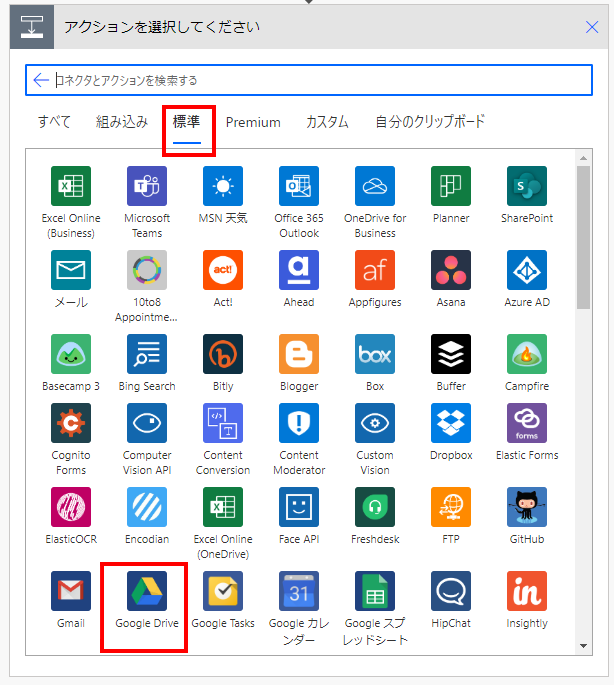
「アクション」より「フォルダーにアーカイブを展開します」を選択します。

「フォルダーにアーカイブを展開します」ステップが追加されるのでパラメーターを設定します。
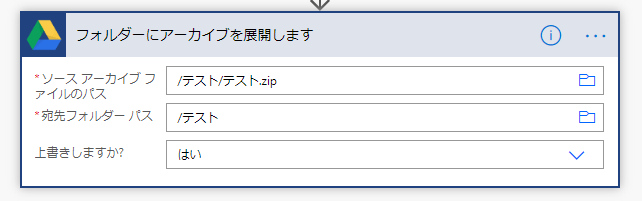
| 項目 | 内容 |
|---|---|
| ソース アーカイブ ファイルのパス | 解凍するファイルを指定します。 ヘルプにはzip等と書かれていますが、 zip、7z、lzh、tarを試した結果、解凍できたのは zipファイルのみでした。(記事を書いている時点では) アーカイブのファイルサイズは50Mbバイト、 格納ファイル数は100が限界です。 IDではないのでキー入力でも指定可能です。 |
| 宛先フォルダー パス | 解凍結果を保存するフォルダーを指定します。 IDではないのでキー入力でも指定可能です。 |
| 上書きする | <はいの場合> 宛先フォルダー パスが存在する場合、その中に解凍します。 <いいえの場合> 宛先フォルダー パスが存在する場合、エラーします。 存在しない場合、フォルダー作成して解凍します。 |
「上書きする」の挙動が分かりづらいですが、
既にあるフォルダ内に展開する場合は「はい」、
存在しないフォルダ内に展開する場合は「いいえ」にします。
このステップを実行されると指定ファイルが解凍されます。
動的なコンテンツ
「コントロール」の「Apply to each」に動的なコンテンツの「本文」を指定すると
展開した結果の全ファイルとフォルダについてステップを繰り返します。
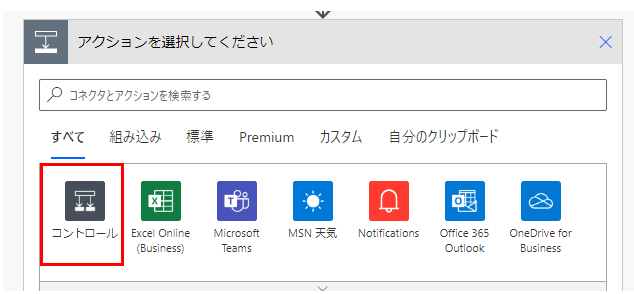

「Apply to each」の中にはファイル・フォルダで繰り返すアクションを指定します。
この中では繰り返しのファイル毎に動的なコンテンツとして、ファイルの付加情報を利用可能です。
| 項目 | 変数の種類 | 内容 |
|---|---|---|
| Id | 文字列 | ファイル・フォルダーの識別子。 |
| Name | 文字列 | ファイル名・フォルダー名 |
| Path | 文字列 | フルパス。 そのままでは使いづらいので文字列操作が必要な場合が多いです。 |
| MediaType | 文字列 | ファイルのMINEタイプ |
| LastModifiedBy | 文字列 | 最終更新者のユーザ名 |
| LastModified | 文字列(日時) | 最終更新日時 |
| Size | 整数 | ファイルのバイト数 |
取得できるのは付加情報のみです。
ファイルの内容であるファイルコンテンツが必要な場合はIdを利用して
「IDによるファイルコンテンツの取得」アクションで取得します。
Power Automateを効率的に習得したい方へ
当サイトの情報を電子書籍用に読み易く整理したコンテンツを
買い切り950円またはKindle Unlimited (読み放題) で提供中です。

Word-A4サイズ:1500ページの情報量で
(実際のページ数はデバイスで変わります)
基本的な使い方から各トリガー/アクションの詳細な使い方、
頻出テクニック、実用例を紹介。(目次)
体系的に学びたい方は是非ご検討ください。
アップデートなどの更新事項があれば随時反映しています。(更新履歴)
なお購入後に最新版をダウンロードするには
Amazonへの問い合わせが必要です。